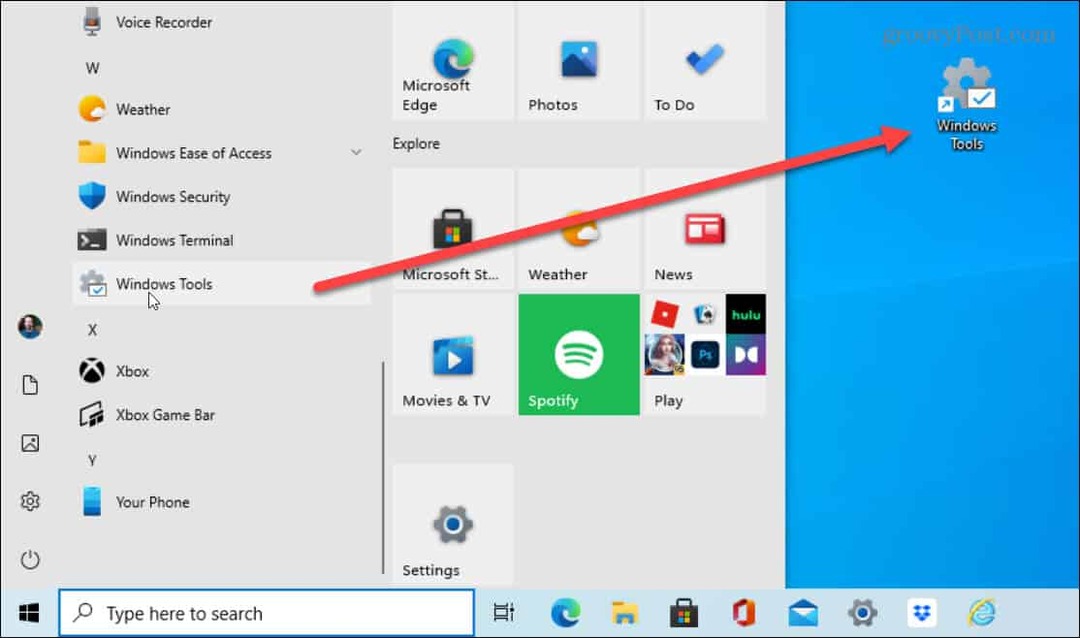Sept façons gratuites de supprimer en toute sécurité des fichiers sous Windows
Intimité Sécurité Gratuit Héros / / March 17, 2020
Dernière mise à jour le

Lorsque vous supprimez un fichier normalement sous Windows, il n'est pas vraiment parti pour de bon. Découvrez comment supprimer en toute sécurité des fichiers et des dossiers afin qu'ils ne soient pas récupérables.
Lorsque vous supprimez un fichier dans Windows, il peut sembler qu'il a disparu définitivement. Mais, à moins que vous n'effaciez un fichier en toute sécurité, il peut être récupéré.
Windows ne supprime pas réellement le fichier de votre disque dur. Seule la référence au fichier est supprimée de la table du système de fichiers. Le fichier est toujours sur le lecteur jusqu'à ce qu'il soit remplacé par un autre fichier. N'importe qui peut facilement récupérer un fichier supprimé à l'aide d'un outil de maintenance de disque ou d'un utilitaire de récupération de fichier.
Même après l'écrasement d'un fichier lors de l'enregistrement de plusieurs fichiers sur votre disque dur, il peut toujours être possible de récupérer les données supprimées si quelqu'un possède le savoir-faire technique.
Nous avons déjà expliqué comment utiliser CCleaner pour supprimer des fichiers en toute sécurité. Aujourd'hui, nous allons couvrir sept autres outils gratuits pour Windows qui vous aident à supprimer en toute sécurité les données de votre disque dur afin qu'elles ne puissent pas être récupérées. Plusieurs de ces outils sont portables et peuvent être stockés sur une clé USB. Les outils portables d'effacement sécurisé sont utiles si vous utilisez souvent des ordinateurs publics.
Certains de ces outils vous permettent également de essuyez l'espace libre en toute sécurité sur votre disque dur, rendant irrécupérables tous les fichiers et dossiers que vous avez effacés sans utiliser de méthode sécurisée.
1. La gomme
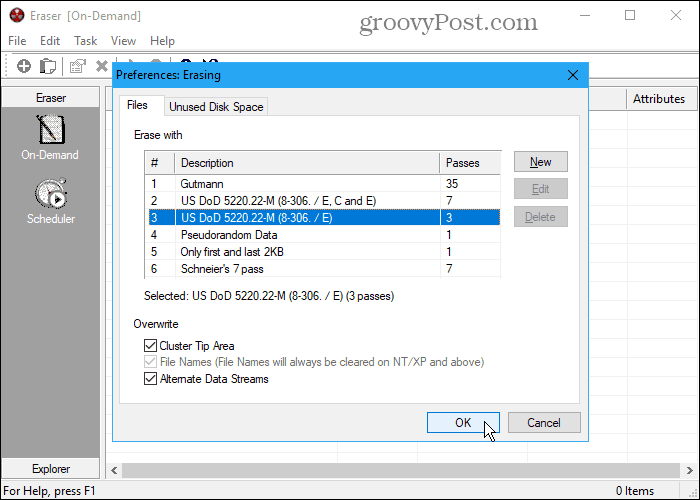
La gomme est un outil gratuit qui vous permet de supprimer complètement et en toute sécurité les données sensibles de votre disque dur. Il écrase les données plusieurs fois en utilisant l'une des six méthodes, y compris la norme US DoD 5220.22-M avec trois passes ou sept passes et la méthode Gutmann avec 35 passes. Aller à Édition> Préférences> Effacement et sélectionnez la méthode sur le Des dossiers languette. Vous pouvez même ajouter vos propres méthodes personnalisées.
N'oubliez pas que si vous sélectionnez la méthode Gutmann dans Eraser (ou dans l'un des autres outils répertoriés ci-dessous), le processus de suppression sécurisée peut prendre un certain temps.
Ajoutez des fichiers à Eraser pour les supprimer immédiatement à l'aide du À la demande interface. Ou utilisez le Planificateur pour supprimer automatiquement et en toute sécurité les fichiers sélectionnés ultérieurement.
Si vous ne souhaitez pas installer Eraser, téléchargez le version portable d'Eraser. Vous n’obtiendrez pas l’option de menu contextuel dans l’explorateur de fichiers. Mais vous obtenez toujours le À la demande et Planificateur fonctionnalités pour supprimer en toute sécurité des fichiers et des dossiers dans le logiciel.
Vous pouvez également intégrer Eraser dans l'Explorateur de fichiers vous permettant de sélectionner des fichiers dans l'Explorateur, de cliquer dessus avec le bouton droit et de les effacer en toute sécurité. Pour ce faire, vous devez utiliser la version installable d'Eraser.
2. Secure Eraser
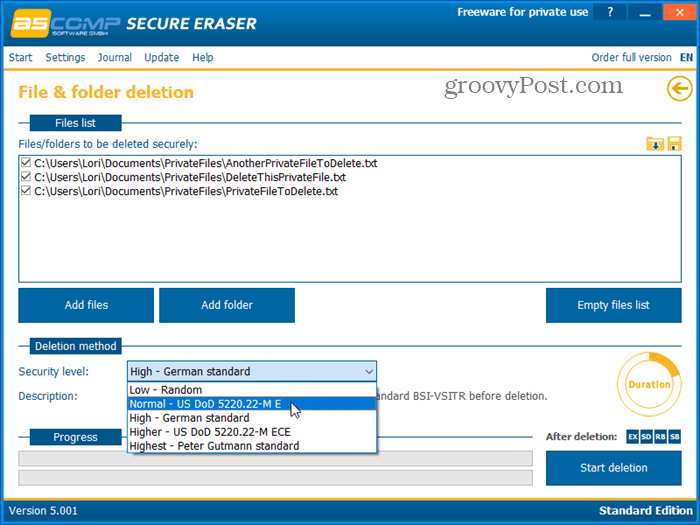
Secure Eraser est un programme facile à utiliser qui vous permet d'effacer en toute sécurité les données de votre ordinateur Windows, en utilisant l'un des cinq niveaux de sécurité différents. Vos données seront écrasées jusqu'à 35 fois, ce qui les rendra irrécupérables, même avec des logiciels spécialisés. Sélectionnez le Niveau de sécurité tu veux sous Méthode de suppression.
le Administration des rapports La fonctionnalité conserve un journal de toutes les opérations et génère un rapport détaillé qui s'affiche dans votre navigateur par défaut.
Vous pouvez également utiliser Secure Eraser pour supprimer en toute sécurité un lecteur ou une partition et pour effacer en toute sécurité l'espace libre sur votre disque dur ou même pour nettoyer le registre ou votre système.
Lorsque vous utilisez l'édition standard gratuite, vous serez invité à acheter la version complète après chaque suppression. Mais, si cela ne vous dérange pas de voir le message à chaque fois, vous pouvez continuer à utiliser l'édition standard gratuite pour un usage personnel. Pour supprimer le message, achetez la version professionnelle pour 20 $ pour une licence privée ou 40 $ pour une licence d'entreprise.
3. Freeraser
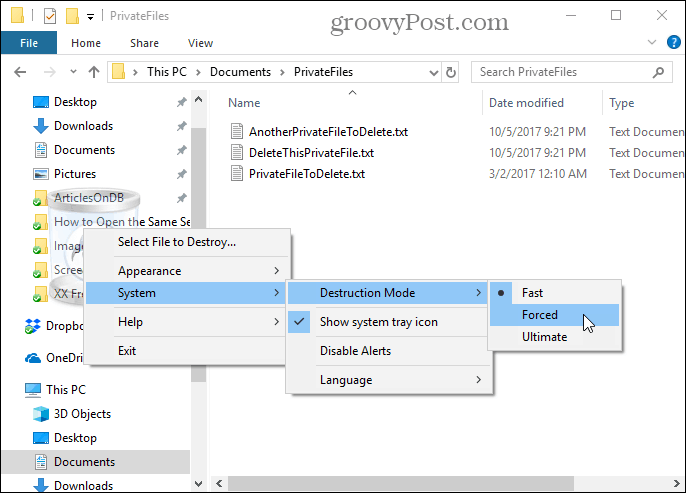
Freeraser est un outil portable gratuit qui vous permet de supprimer des fichiers en toute sécurité directement dans l'Explorateur de fichiers à l'aide d'un glisser-déposer. Lorsque vous exécutez le programme, vous verrez une icône de corbeille sur votre bureau qui se trouve au-dessus de toutes les autres fenêtres. Faites simplement glisser vos fichiers et dossiers vers l'icône pour les supprimer en toute sécurité.
Faites un clic droit sur l'icône pour sélectionner manuellement les fichiers à détruire, modifiez le Apparence ou changer Système des paramètres tels que Mode de destruction.
Le programme propose trois modes de destruction pour supprimer en toute sécurité vos données. le Vite écrase les fichiers une fois avec des données aléatoires. Pour écraser les données trois fois selon la norme DoD 5220.22-M, sélectionnez Forcé. Sélection du Ultime La méthode écrase les fichiers et dossiers supprimés 35 fois selon la méthode Gutmann.
4. Destructeur de fichiers
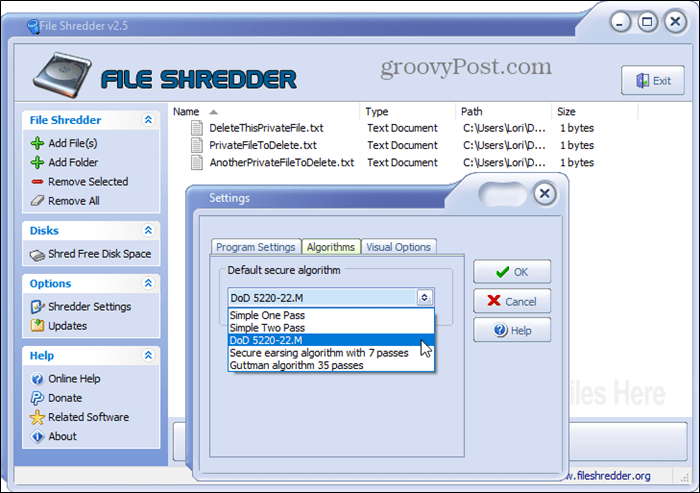
Destructeur de fichiers est un programme gratuit et simple qui vous permet d'effacer des fichiers en toute sécurité et d'effacer en toute sécurité l'espace disque libre.
Le programme propose cinq méthodes différentes pour supprimer en toute sécurité des fichiers qui incluent une passe, deux passes, la méthode DoD 5220.22-M (trois passes), 7 passes et l'algorithme Gutmann (35 passes). Allez dans le Paramètres du déchiqueteur et sélectionnez l'une de ces options sur le Des algorithmes languette.
Vous pouvez également intégrer File Shredder dans l'Explorateur de fichiers. Cela vous permet de sélectionner des fichiers et des dossiers à supprimer dans l'Explorateur, de cliquer dessus avec le bouton droit et de les supprimer en toute sécurité du menu contextuel. Allez dans le Paramètres du déchiqueteur et vérifiez le Activer l'intégration de Shell boîte sur le Paramètres du programme languette.
5. SecureDelete
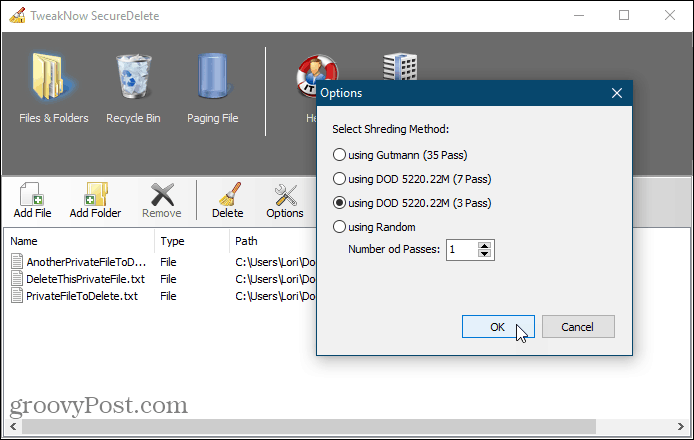
SecureDelete est un programme gratuit facile à utiliser qui vous permet de supprimer en toute sécurité des fichiers et des dossiers en utilisant l'une des quatre méthodes de destruction. Vous pouvez choisir l'une des méthodes DoD 5220.22-M (3 passes ou 7 passes), la méthode Gutmann (35 passes), ou écraser les fichiers et dossiers supprimés avec des données aléatoires en utilisant un nombre personnalisé de passes.
Cliquez sur Les options pour sélectionner la méthode que vous souhaitez utiliser. Puis clique Ajouter le fichier pour ajouter un ou plusieurs fichiers ou Ajouter le dossier pour ajouter un dossier entier à la liste. Pour supprimer les fichiers ou dossiers ajoutés, cliquez sur Supprimer.
Si vous avez supprimé certains fichiers normalement et qu'ils sont toujours dans la corbeille, vous pouvez également supprimer ces fichiers en toute sécurité. Clique le Corbeille dans SecureDelete, puis cliquez sur Poubelle de recyclage vide.
Windows utilise un fichier d'échange sur votre disque dur comme mémoire de sauvegarde supplémentaire lorsque vous n'avez plus de mémoire physique. Mais, contrairement à la mémoire physique, le fichier d'échange n'est pas automatiquement effacé lorsque vous arrêtez votre ordinateur. Il reste disponible et toute personne possédant suffisamment de savoir-faire peut accéder aux données du fichier d'échange.
SecureDelete offre une option pour effacer automatiquement le fichier d'échange lorsque vous éteignez votre ordinateur. Pour configurer cela, cliquez sur Fichier d'échange et sélectionnez Activer du Effacer le fichier d'échange à l'arrêt la liste déroulante. Puis clique sauvegarder. Redémarrez votre ordinateur pour terminer l'application de la modification.
6. Vide et sécurisé
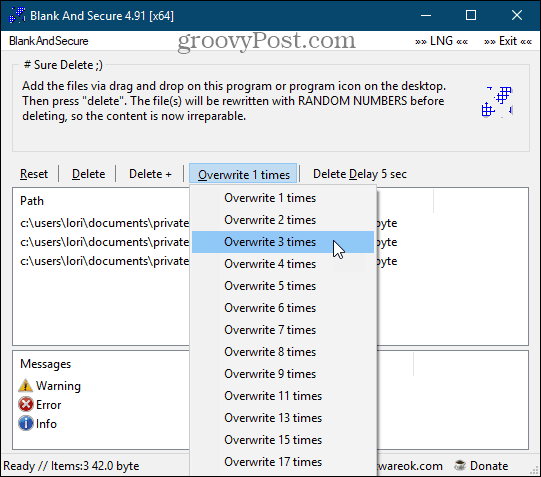
Vide et sécurisé est un outil gratuit et portable pour supprimer en toute sécurité des fichiers. Avant de supprimer vos fichiers, sélectionnez le nombre de fois que vous souhaitez Écraser les fichiers avec des nombres aléatoires. Ils n'utilisent pas les méthodes DoD 5220.22-M et Gutmann. Vous pouvez également choisir un Supprimer le délai jusqu'à neuf secondes.
Faites glisser et déposez les fichiers ou dossiers que vous souhaitez supprimer sur la fenêtre du programme et cliquez sur Supprimer. Utilisez le Supprimer + si vous souhaitez mettre fin au programme, éteindre votre PC, mettre votre PC en mode veille ou arrêter le programme et mettre le PC en mode veille après avoir supprimé les fichiers en toute sécurité.
Cliquez sur Réinitialiser si vous décidez de ne pas supprimer en toute sécurité les fichiers et dossiers sélectionnés et que vous souhaitez les supprimer du programme.
7. SDelete
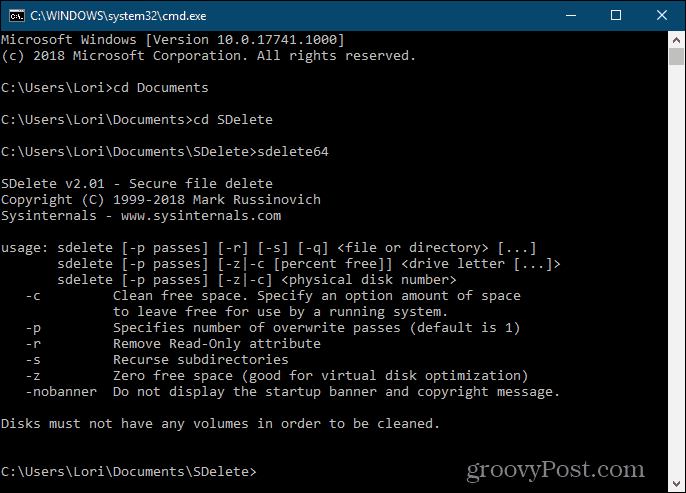
Pour ceux d'entre vous qui aiment utiliser la ligne de commande, nous avons SDelete, qui est l'un des outils sysinternals fournis par Microsoft. Le programme utilise la norme de déminage et d'assainissement DoD 5220.22-M du ministère de la Défense. Vous pouvez spécifier le nombre de passes que vous souhaitez que SDelete effectue lorsqu'il supprime des fichiers et des répertoires. Le nombre de passes par défaut est un.
SDelete est portable et peut être exécuté à partir d'une clé USB.
Dans l'Explorateur de fichiers, ouvrez le dossier contenant les fichiers du programme SDelete extraits. Ensuite, pour ouvrir une fenêtre d'invite de commandes dans le dossier actuel, type:cmd.exe dans la barre d'adresse de l'Explorateur de fichiers et appuyez sur Entrer.
Pour obtenir des instructions sur l'utilisation de la commande, type:sdelete ou sdelete64 (selon que vous exécutez une version 32 bits ou 64 bits de Windows, respectivement) et appuyez sur Entrer.
Sécurisez vos données, même lors de leur suppression
Les outils de suppression sécurisée sont aussi importants que d'autres outils qui protègent votre vie privée comme les gestionnaires de mots de passe (par exemple, KeePass et 1Mot de passe) et VPNset prendre l'habitude de créer des mots de passe forts. Décidez quel outil est votre préféré et gardez-le à portée de main pour supprimer vos données privées et sensibles.
Aimez-vous les outils de suppression sécurisés que nous avons répertoriés ici? Avez-vous trouvé d'autres outils pour supprimer des fichiers en toute sécurité? Partagez vos pensées et vos conclusions avec nous dans les commentaires ci-dessous!